Bluestacksは、間違いなくPC用の最高のandroidエミュレータです。 Bluestackは、Windows Pcに任意のapk(androidアプリケーション)ファイルをインストールすることを可能にしました。 このエミュレータは、外出先でアプリケーションをテストするためにこのエミュレータを使用できる開発者のために特に便利です。 Bluestackにplayストアからapkファイルをインストールするのは簡単な作業ですが、obbファイル形式のデータを持つゲームをインストールするのは頭痛の種です。 以下では、bluestack emulatorのobbデータを使用してゲームをインストールする方法を共有します。
bluestackエミュレータにobbデータを使用したゲームをインストールする手順。
- いつものようにBluestackエミュレータを設定
- お使いのpcにobbフォルダとapkファイルを入れてください。 Obbファイルは、多くの場合、zip形式で圧縮されている、私はあなたがbluestackにzipファイルをコピーした場合、それ以外の場合は、あなたがbluestackエミュレータ内でそ (抽出後に取得するフォルダの名前に注意してください)
- この後、bluestack emulator内のmedia managerアプリをクリックします。
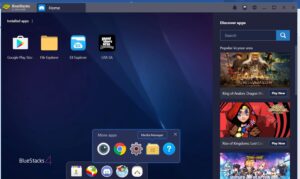
- media managerの左下隅には、「windowsからインポート」オプションがあります。
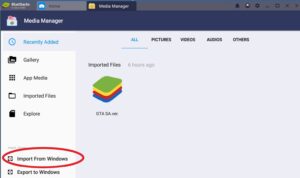
- 上記のオプションをクリックした後、以前に抽出したobbファイルを選択し、enterキーを押します。
- インポートが開始され、成功メッセージがポップアップ表示されます。
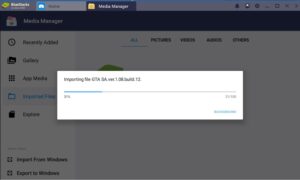
- 今すぐapkファイルをインポートするには、同じプロセスを繰り返します。
- obbファイルを移動する前に、Android>obb>を作成してください(ステップ番号2でメモしたフォルダの名前。
- 今、それらのインポートされたファイルを取得する時間です。 Bluestack内にはプリインストールされたファイルマネージャはありませんので、playストアからファイルマネージャアプリをダウンロードしてください。
- ファイルマネージャ内で、内部ストレージ>DCIM>共有フォルダに移動します。
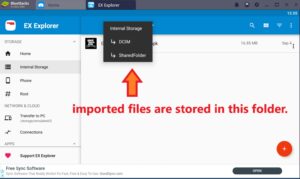
- 上記の場所には、以前の手順でインポートしたすべてのファイルがあります。
- ステップ番号8で作成したフォルダにobbファイルをコピーします。
- これを行った後、ゲームのapkファイルに移動してインストールします。
- 新しくインストールされたゲームを開くと、あなたは行く準備ができています。
ゲームのobbフォルダの名前を見つける方法。
私たちは上記のbluestackにobbデータを入れるプロセスを共有しました。 Obbデータが別々にダウンロードされるほとんどの時間は、zip形式に圧縮されています。 そのzipファイルを抽出すると、obbファイルを含むフォルダが表示されます。 場合によっては、フォルダなしで直接obbファイルを取得できます。 このような状況では、手動でフォルダを作成する必要があります。 以下では、obbファイルを保持するフォルダの名前を見つけるプロセスについて説明します。
- “Android>obb”に移動し、すべてのフォルダ名を書き留めます。
- obbフォルダ名を確認したいゲームのapkファイルをインストールし、
- ゲームを開き、しばらくして閉じます。
- もう一度”Android>obb”フォルダに移動すると、そこに新しいフォルダが表示されます。 また、ファイルマネージャ内の日付による並べ替え機能を使用して、そのフォルダを簡単に見つけることもできます。
